excel中对单个单元格的基本操作实例讲解
有若干朋友不知道这个EXCEL的软件有关教程,那么神奇下载软件教程分栏小编给各位网友奉上excel中对单个单元格的基本操作实例讲解文章,希望能对大家有所帮助,一起来看一下吧!
excel中对单个单元格的基本操作实例讲解
工具/原料
excel电脑
方法/步骤
选中单元格。

进入编辑状态。

完成单个单元格内容输入之后,选择其他单元格。
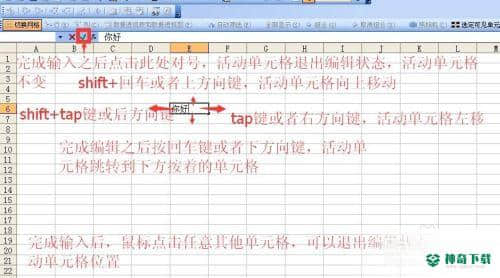
单个单元格的复制。
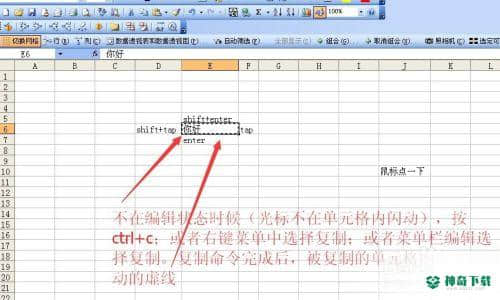
单元格的粘贴,用第三步骤改变活动单元格的方法选择一个单元格,然后按ctrl+v;或者右键菜单选粘贴;或者菜单栏编辑下点粘贴,下图显示的是粘贴完的效果,此时被复制的单元格仍然处于被复制的状态(单元格周围有闪动的虚线),如果改变活动单元格,可以继续粘贴被复制的单元格。

在粘贴完成之后可以点单元格右下角的只能标记,对单元格格式进行设置,以后单独再讲。

剪切后粘贴单元格与刚才的复制后粘贴单元格操作极为类似,剪切单元格的快捷键是ctrl+x,其他的操作就不多赘述了。
单元格的移动。
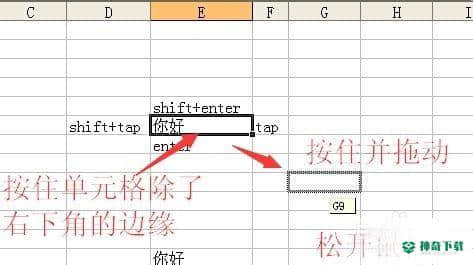
这是移动完后的效果,刚才说过移动单元格时候切记不要拖住单元格的右下角移动,因为右下角的小黑点有自己的功能,小黑点叫做填充柄。
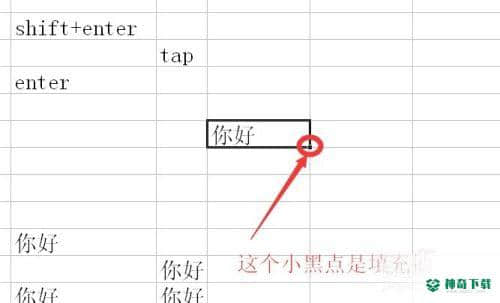
左键按住填充柄可以向上下左右四个方向拖动,松开鼠标之后会将原始位置的单元格复制到拖动经过的单元格,但是一次只能完成一个方向的拖动填充。拖动填充完成后又会在单元格的右下角出现智能标记,以后在讲解智能标记。
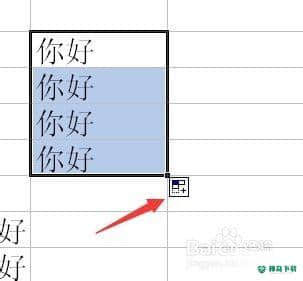
以上的内容即是关于《excel中对单个单元格的基本操作实例讲解》软件资讯全部了,希望能够帮到正在需要EXCEL软件教程朋友!更多精彩EXCEL软件文章教程,可以收藏我们神奇下载!
相关文章
Excel2010创建迷你图(excel2010迷你图创建在哪里)
excel打印如何使用自定義的紙張(EXCEL如何自定义公式)
近期热门










